ساختن سند در OpenOffice Writer. فهرست مطالب
در اسناد الکترونیکی بزرگ که شامل بسیاری از صفحات، بخش ها و فصل ها، جستجو برای اطلاعات لازم بدون ساختار و جدول مطالب مشکل ساز است، زیرا لازم است همه متن را دوباره خواند. به منظور حل این مشکل، توصیه می شود که یک سلسله مراتب صحیح از بخش ها و فصل ها را ایجاد کنید، سبک ها را برای سرفصل ها و زیرمجموعه ها ایجاد کنید، و همچنین از یک جدول به صورت خودکار ایجاد شده استفاده کنید.
بیایید نگاهی به نحوه ایجاد جدولی از محتویات در ویرایشگر متن OpenOffice Writer بیاندازیم.
لازم به ذکر است قبل از ایجاد یک جدول محتویات، ابتدا باید به ساختار سند فکر کنید و سپس سند را با استفاده از سبک هایی که برای طراحی داده های بصری و منطقی طراحی شده اند، قالب بندی کنید. این لازم است زیرا سطوح لیست محتوا دقیقا بر اساس سبک سند است.
محتوا
فرمت کردن یک سند در OpenOffice Writer با استفاده از سبک ها
- سند را برای فرمت باز کنید
- یک قطعه ای از متن را که میخواهید سبک آن را اعمال کنید را انتخاب کنید.
- در منوی اصلی برنامه، روی Format - Styles کلیک کنید یا F11 را فشار دهید
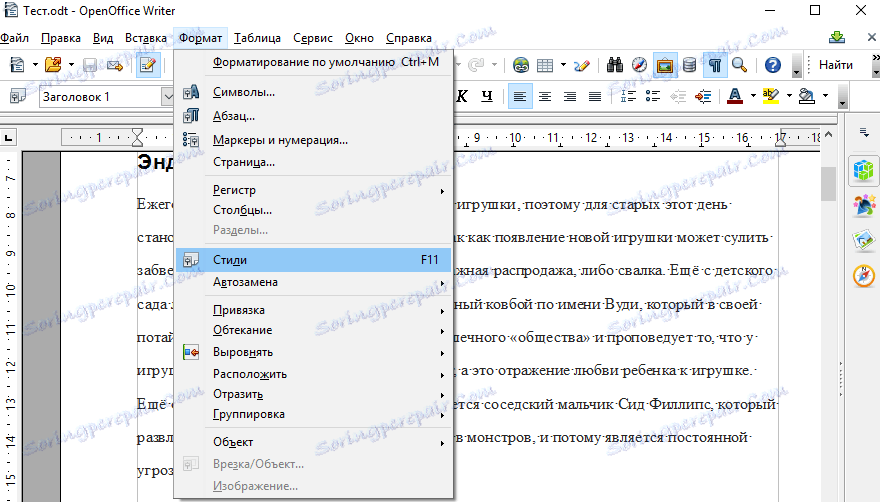
- سبک پاراگراف را از قالب انتخاب کنید

- به طور مشابه، کل سند را سبک کنید.
ایجاد یک جدول محتوا در OpenOffice Writer
- سند تلطیف شده را باز کنید و مکان را در جایی که می خواهید یک جدول از محتویات اضافه کنید قرار دهید.
- در منوی اصلی برنامه، روی Insert کلیک کنید - فهرست مطالب و اشاره گرها ، و سپس دوباره فهرست مطالب و اشاره گرها
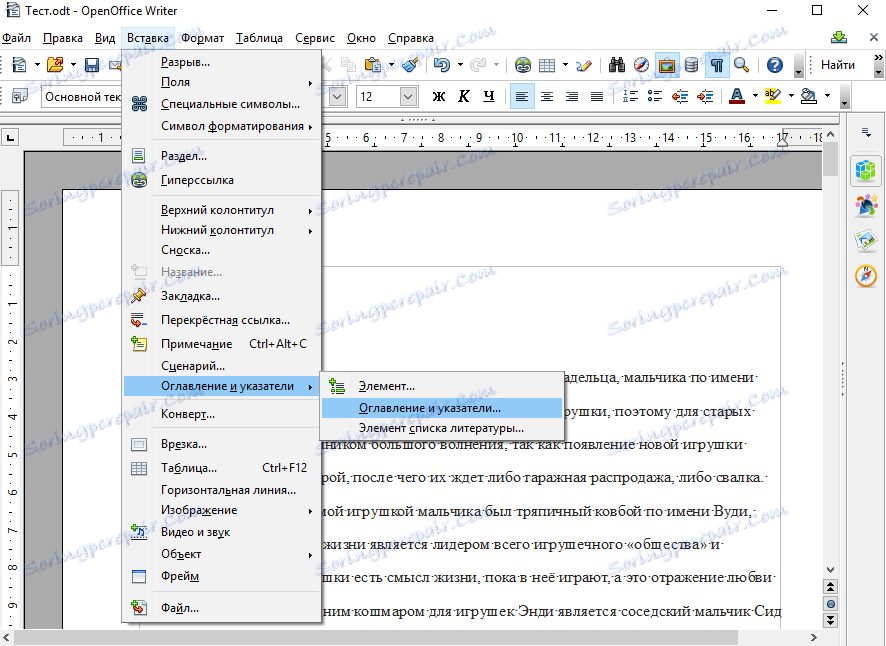
- در پنجره Insert Contents / Index در زبانه View ، نام جدول محتویات (عنوان)، دامنه آن را مشخص کنید و امکان غیرممکن اصلاح دستی را ذکر کنید.
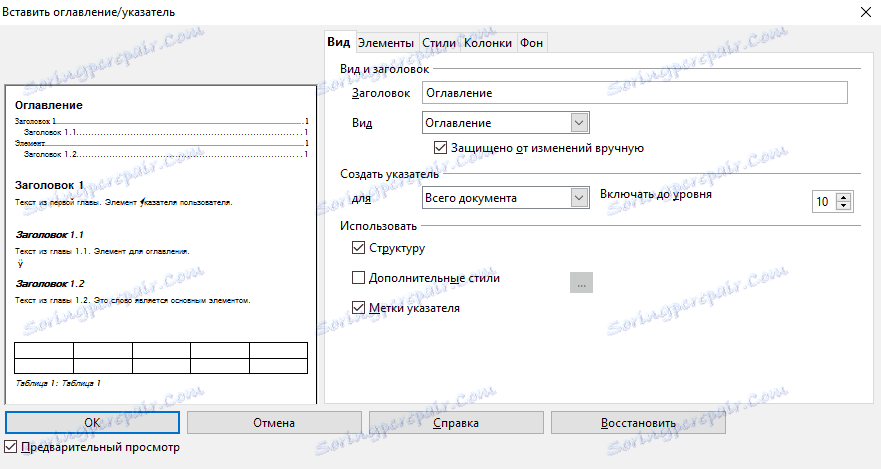
- برگه عناصر به شما اجازه می دهد که لینک ها را از جدول محتویات ایجاد کنید. این به این معنی است که با کلیک کردن بر روی هر عنصر جدول محتویات با استفاده از کلید Ctrl، می توانید به قسمت مشخص شده سند بروید
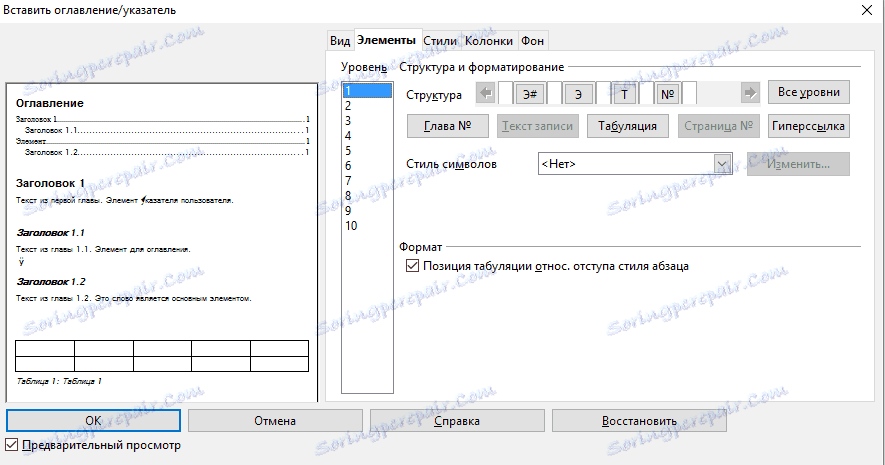
برای اضافه کردن لینک ها به جدول محتویات، در برگه Elements در قسمت ساختار در ناحیه قبل از # E (نشانگر فصل ها)، مکان نما را قرار دهید و بر روی دکمه Hyperlink کلیک کنید (در این محل نام GN باید ظاهر شود)، سپس به بعد بعد از E (عناصر متن) حرکت کنید و دوباره کلیک کنید دکمه Hyperlink (GK). پس از آن، باید روی دکمه All Levels کلیک کنید.
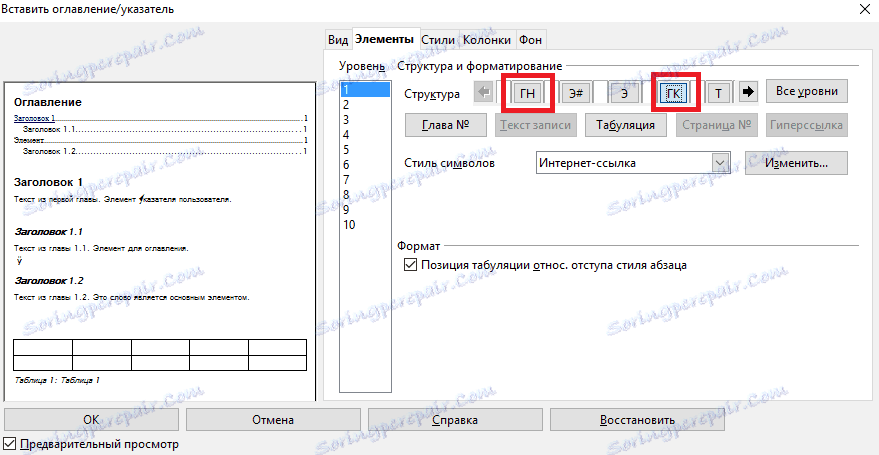
- توجه ویژه باید به زبانه Styles پرداخت شود، زیرا سلسله مراتب سبک ها را به جدول محتویات تعریف می کند، به این معنی که دنباله ای از اهمیت است که عناصر جدول محتوی آنها ساخته خواهد شد
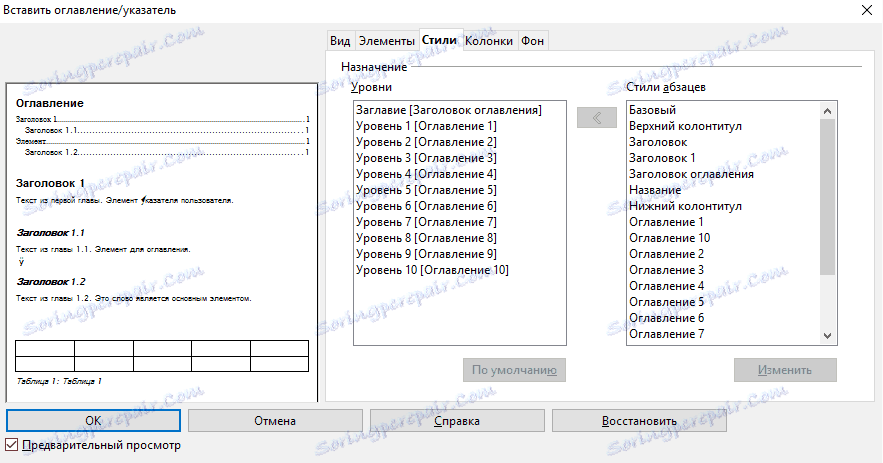
- در برگه ستون ها ، می توانید جدول محتوا را مانند ستون هایی با عرض و عرض خاص نمایش دهید.
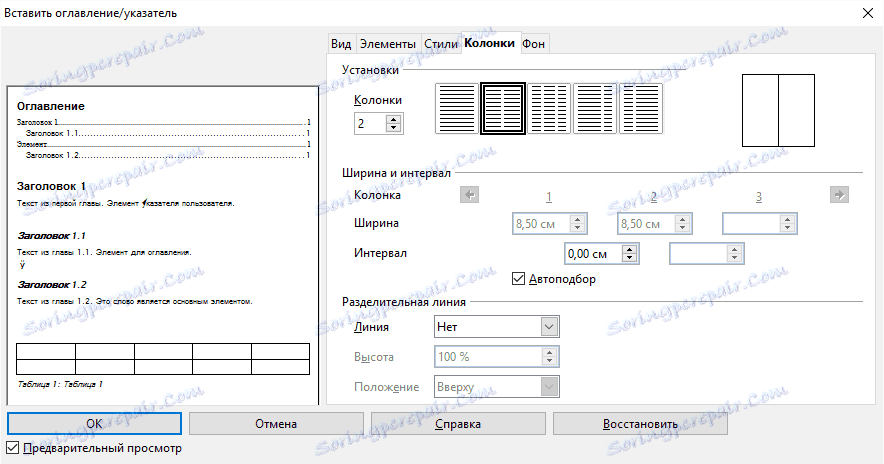
- شما همچنین می توانید رنگ پس زمینه جدول محتوا را مشخص کنید. این در زبانه پس زمینه انجام می شود.
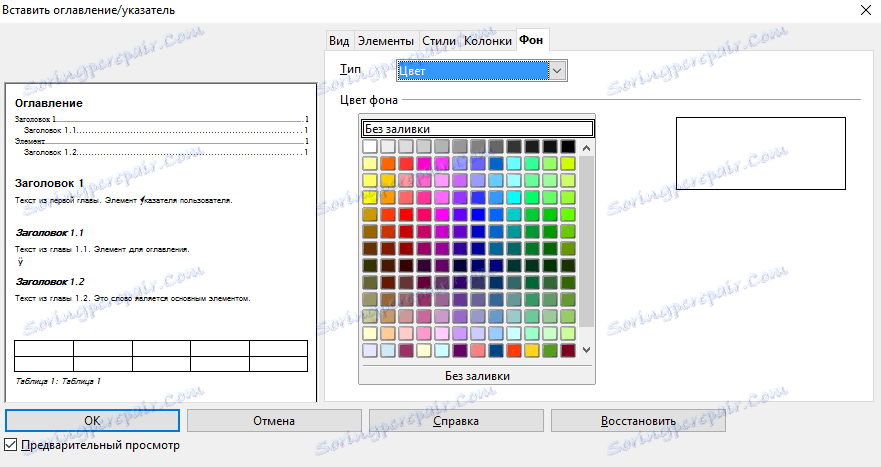
همانطور که می بینید، ایجاد محتوای در OpenOffice دشوار نیست، بنابراین آن را نادیده نگیرید و همیشه سند الکترونیکی خود را طراحی کنید، زیرا یک ساختار سند به خوبی توسعه یافته نه تنها به شما امکان می دهد به سرعت به سند حرکت کنید و اشیاء ساختاری لازم را بیابید بلکه مرتب سازنده اسناد خود نیز قرار دهید.
